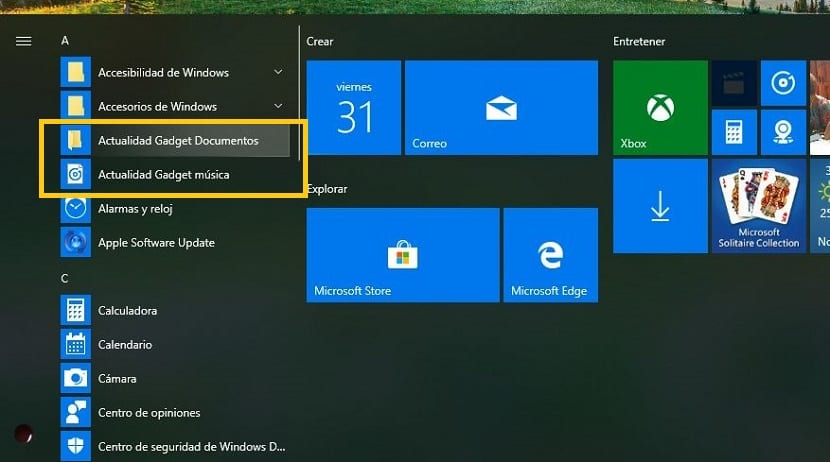
Tare da ƙaddamar da Windows 10 kusan shekaru 3 da suka gabata, mutanen da ke Microsoft kusan sun canza tsarin da kake da shi na Windows har zuwa yanzu, suna ba mu fasali mai fa'ida da faɗi, haɗuwa zane-zane na Windows 8 da aikin Windows 7.
Amma, duk da raba wasu ayyuka, tare da Windows 10 hanyar da ake amfani da ita don aiwatar da wasu ayyuka ta canza, wani lokacin ma da yawa kuma ba abu ne mai sauƙin aiwatar da ayyukan da za mu iya yi ba tare da wata matsala tare da nau'ikan Windows na baya ba. Daya daga cikinsu shine yadda za a ƙara gajerar hanya zuwa menu na farawa na Windows.
Gajerun hanyoyi su ne abincinmu na yau da kullun ga miliyoyin masu amfani, musamman ga waɗanda koyaushe suke son samun damar buɗe takamaiman takaddama, aikace-aikace, takamaiman babban fayil ...
A al'adance, tebur na Windows koyaushe ya zama makoma ta ƙarshe don ƙara gajerun hanyoyi. Matsalar ita ce, bayan lokaci, ingantaccen aikin da yake da shi a farkon yana ƙarewa ya zama rikici, tunda yawan aikace-aikace da gajerun hanyoyi suna da yawa sosai Yana ɗaukar mu tsawon lokaci kafin mu neme shi fiye da buɗe shi kai tsaye kundin adireshi inda yake, a yanayin fayil.
Gajerun hanyoyi a cikin Fara menu
Ana samun mafita ga wannan babbar matsalar a menu na farawa ko a maɓallin ɗawainiya. Matsalar ta biyu ita ce muna da iyakantaccen sarari yayin ƙara gajerun hanyoyi, don haka ba za mu iya amfani da shi ba kamar yadda muka saba yi da tebur, tun da a ƙarshe maɓallin ɗawainiyar ya rasa fa'idarsa kuma ya zama babu asalin gajerun hanyoyi, wanda Yana tilasta mana mu fadada girman allo don saukar da kowa.
Lokacin da muke samun damar menu na farawa na Windows, muna da damarmu, ba kawai aikace-aikacen da muke amfani dasu akai-akai ba da waɗanda muka buɗe kwanan nan, amma kuma muna da samun dukkan shirye-shiryen da muka girka a kwamfutarmu, domin samun damar bude su da sauri.
Windows 10 tana bamu damar ƙirƙiri gajerar hanya zuwa kundin adireshin da muke so ko daftarin aiki (ko muna amfani da ƙari) kamar kowane aikace-aikace. Idan, misali, koyaushe kuna samun dama ga takaddun aiki iri ɗaya a wurin aiki, mai yiwuwa kuna son ƙirƙirar gajerun hanyoyi daban-daban don ƙididdiga, rasit, sadarwa, keɓaɓɓu, aikawasiku ...
Yadda ake ƙirƙirar gajerar hanya a cikin Windows
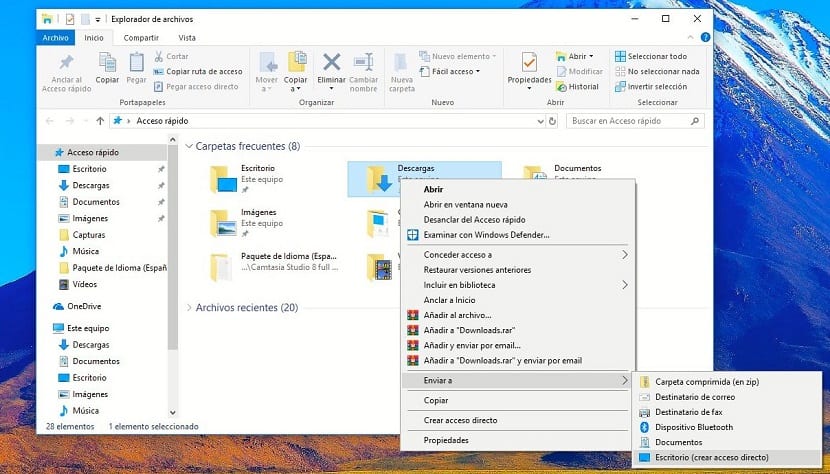
Na farko, dole ne mu san yadda za mu iya ƙirƙiri gajerar hanya. Idan kun riga kun san yadda ake yin sa, hanyar da Windows 10 bata canza ba, saboda haka zaku iya zuwa sakin layi na gaba.
- Don ƙirƙirar gajerar hanya, dole ne ku je kan kundin adireshi ko fayil ɗin da muke so ƙirƙiri gajerar hanya
- Gaba, zamu sanya linzamin kwamfuta akan fayil ɗin ko shugabanci kuma mun danna maɓallin dama na linzamin kwamfuta
- Daga cikin dukkan zaɓuɓɓukan da aka nuna a cikin menu na mahallin, dole ne mu zaɓi Aika> Desktop (gajerar hanya).
- A wannan lokacin, a kai tsaye isa ga fayil ko babban fayil ɗin da muke so.
Wannan hanyar kuma yana aiki don aikace-aikace, kodayake a matsayin ƙa'ida ta gabaɗaya, duk lokacin da muka girka aikace-aikace akan kwamfutarmu, ta ƙirƙirar gajerar hanya ta atomatik da zamu iya samu a cikin menu na farawa.
Irƙiri gajerar hanya a farkon menu don yin fayil
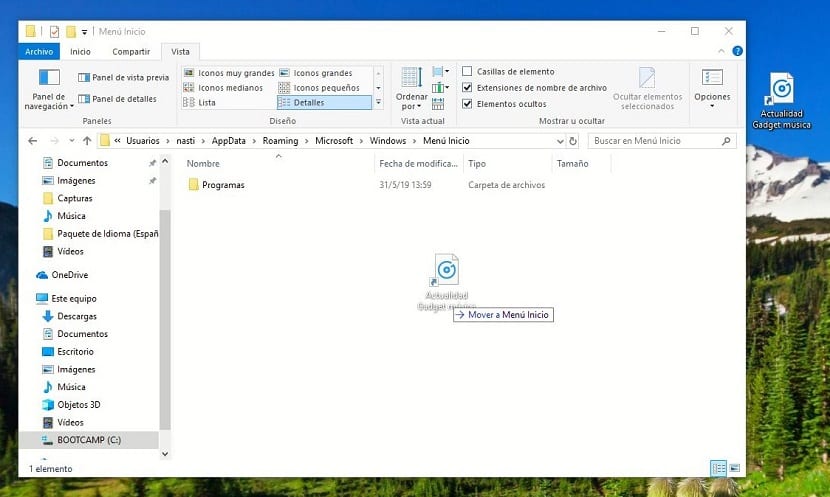
- Da farko, dole ne mu ƙirƙiri gajerar hanya zuwa fayil ɗin da muke son buɗewa kuma sanya shi na ɗan lokaci akan tebur na Windows.
- Na gaba, zamu tafi zuwa Fayil Explorer zamu je kan kundin adireshi Masu amfani> "sunan mai amfani". A wannan yanayin, idan ƙungiyarmu tana da asusun masu amfani da yawa, dole ne mu zaɓi sunan mai amfani da asusun inda muke son ƙirƙirar shi.
- Gaba, dole ne mu duba Boyayyen abubuwa na akwatin. Wannan akwatin yana nan cikin Duba shafin a gefen dama na taga. Lokacin kunna wannan shafin, kundayen adireshin da zamu sami dama don ƙirƙirar isowa kai tsaye za'a nuna su.
- Da zarar mun kunna akwatin abubuwan ɓoye, zamu ga yadda kundin adireshi ake kira AppData.
- A cikin kundin adireshin AppData, muna bin hanyar Yawo> Microsoft> Windows> Fara Menu> Shirye-shirye.
- A ƙarshe, kawai dole mu ja gajerar hanya zuwa fayil ɗin da muka ƙirƙira kuma muka sanya shi na ɗan lokaci akan tebur zuwa wannan babban fayil ɗin.
- Idan muka yi aikin daidai, lokacin danna maɓallin farawa, za a nuna hanyar gajeriyar daftarin aiki kuma danna shi zai buɗe ta atomatik.
Irƙiri gajerar hanya zuwa kundin adireshi a cikin farkon menu
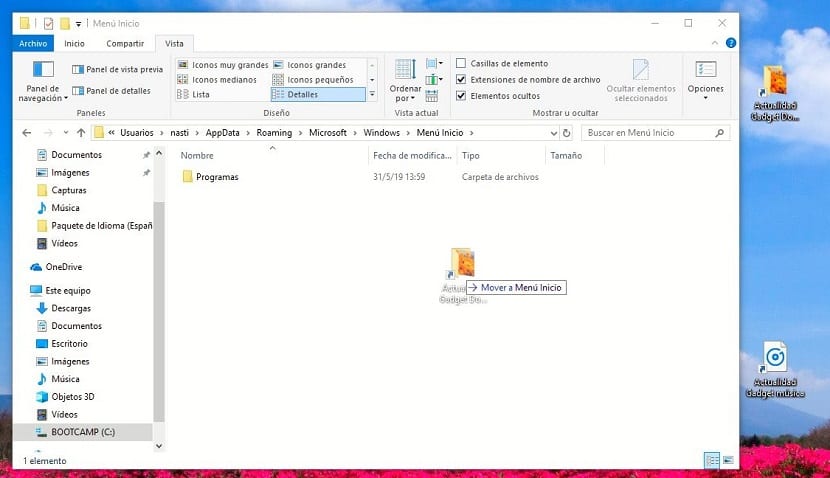
- Na farko, dole ne mu ƙirƙiri gajerar hanya zuwa ga kundin adireshin da muke son buɗewa da sanya shi na ɗan lokaci akan Windows desktop.
- Na gaba, zamu tafi zuwa Fayil Explorer zamu je kan kundin adireshi Windows> Masu amfani> "sunan mai amfani". A wannan yanayin, idan ƙungiyarmu tana da asusun masu amfani da yawa, dole ne mu zaɓi sunan mai amfani da asusun inda muke son ƙirƙirar shi.
- Gaba, dole ne mu duba Boyayyen abubuwa na akwatin. Wannan akwatin yana nan cikin Duba shafin a gefen dama na taga. Lokacin kunna wannan shafin, kundayen adireshin da zamu sami dama don ƙirƙirar isowa kai tsaye za'a nuna su.
- Da zarar mun kunna akwatin abubuwan ɓoye, zamu ga yadda kundin adireshi ake kira AppData.
- A cikin kundin adireshin AppData, muna bin hanyar Yawo> Microsoft> Windows> Fara Menu> Shirye-shirye.
- A ƙarshe, dole kawai mu ja gajerar hanya ta kundin adireshin da muka ƙirƙira kuma muka sanya ta ɗan lokaci akan tebur zuwa wannan babban fayil ɗin.
- Idan muka yi aikin daidai, lokacin danna maɓallin farawa, za a nuna gajerar hanya zuwa babban fayil ɗin da ake tambaya kuma yayin danna shi, zai buɗe kansa yana nuna mana duk abubuwan da ke ciki.
Irƙiri gajerun hanyoyi akan allon aiki
Kamar yadda nayi tsokaci a sama, ƙirƙirar gajerun hanyoyi a cikin taskbar ba shine hanya mafi kyau ba ko hanya idan muna son samun komputar komputar mu kuma cewa allon aiki tare da shi ya zama matsala aiki maimakon mafita. Idan kawai muna son kara wasu gajerun hanyoyi ne, za mu iya yin sa ba tare da wata matsala ba, tunda kawai za mu ja gajerun hanyoyin da muka kirkira a baya da kuma ja su zuwa ga matsayin da muke so su mamaye kan taskbar.
Idan muna son kawar dasuDole kawai mu sanya linzamin kwamfuta akansu kuma danna maɓallin linzamin dama, zaɓin Share zaɓi daga menu na mahallin.